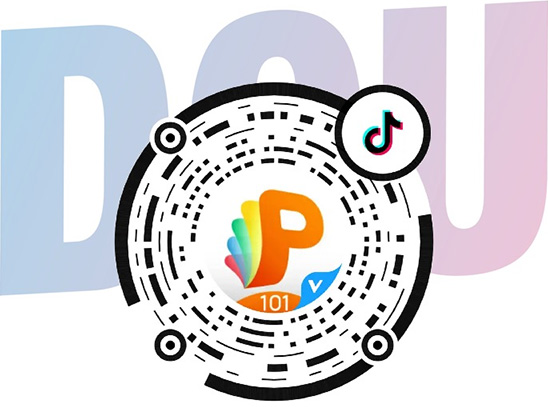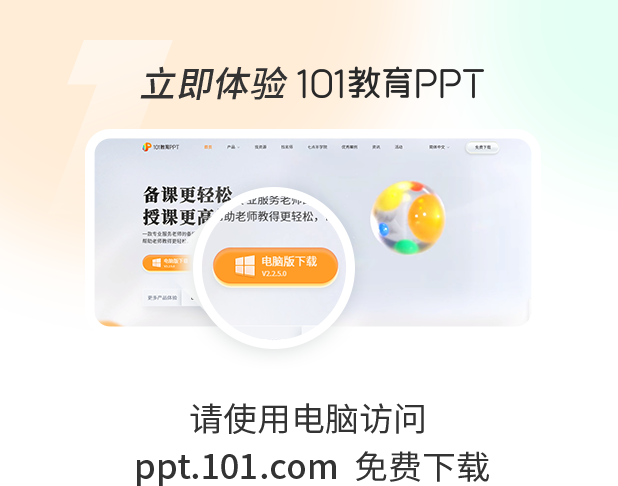物理学科案例:5分钟快速设计电路实验拓扑
有些老师认为,带学生做实验及其麻烦:须劳师动众,对器材要求极高,难成结论。这一印象都是基于传统的物理实验课程。如今,可以利用101教育PPT教学辅助优势,通过“学科工具”强大的仿真动画和便捷的人机交互,弥补传统实验教学的不足。
101教育PPT的“物理学科工具”可以模拟无法直接用实验演示的物理现象、物理过程。如在“分子运行”“电荷在点”“磁场中的运动”“电荷在导体中的定向移动”“多普勒效验”等知识点下,模拟微观或宏观无法观察到的现象或动态过程,为学生理解、接受和记忆抽象物理知识点创设生动形象的情景。
下面就以“电流和电路”课程为例,跟广大物理老师分享一下如何利用101教育PPT物理学科工具快速呈现一节实验课。
快速搭建电路拓扑
教学前部分,可以先为学生们演示最简单的电路,等待学生理解透传后,再在原本的拓扑中继续扩展,提高逐步提高实验的难度。通过“学科工具”——“绘制电路图”,可以快速搭建拓扑。
1. 拖拽右侧工具栏中的所需的电子元件原型图或电子元件简图到左侧操作区;
2. 通过下方工具栏“画直连导线”可将电子元件快速连接;
3. 点击“删除/撤销/清空”,可快速重构电路拓扑。
2. 通过下方工具栏“画直连导线”可将电子元件快速连接;
3. 点击“删除/撤销/清空”,可快速重构电路拓扑。
如此“傻瓜式”的操作,即使对计算机在不内行的教师,也可以在快速5分钟完成一个较为复杂的电路拓扑。
在教学过程中,还可以通过删除元件或导线,制作错误的电路拓扑,让学生来补充缺失的部分。区别以往教学学生被动接受知识的缺点,这种方式让学生参与到实验中,更有利于检验学生对知识点的掌握。
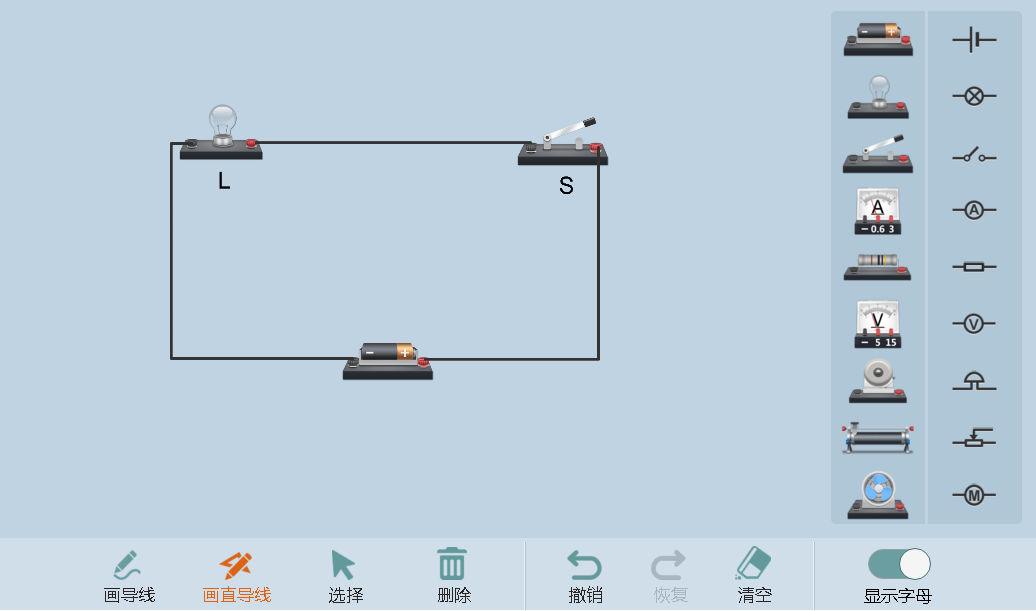
快速灵活扩展
在本节“电流和电路”的实验课的PPT课件设计中,假设教师需要用上开关、电池、灯泡、电流表、电压表等电子元件组合实验,并想逐步增加实验难度,增加电子元件到电路拓扑图中,那么教师至少需要准备5张以上的电路拓扑图。在授课过程中,还需不停地切换PPT页面,对比缺乏某些电子元件时实验所发生的变化。这一系列的备授课流程,显得繁复又费时。
101教育PPT,“学科工具”中的“绘制电路图”,在一个简易的电路拓扑基础之上,通过添加电子元件,可以快速的搭建出新的、复杂的电路拓扑。需要回退到初始基础的电路拓扑图时,也只是需要点击撤销。需要恢复,也可以一键操作。方便快捷,让教师把时间用在授课中,而不是花大把的课后或课堂时间,不停的在搭建电路拓扑。充分利用课堂时间,更好地让学生掌握。
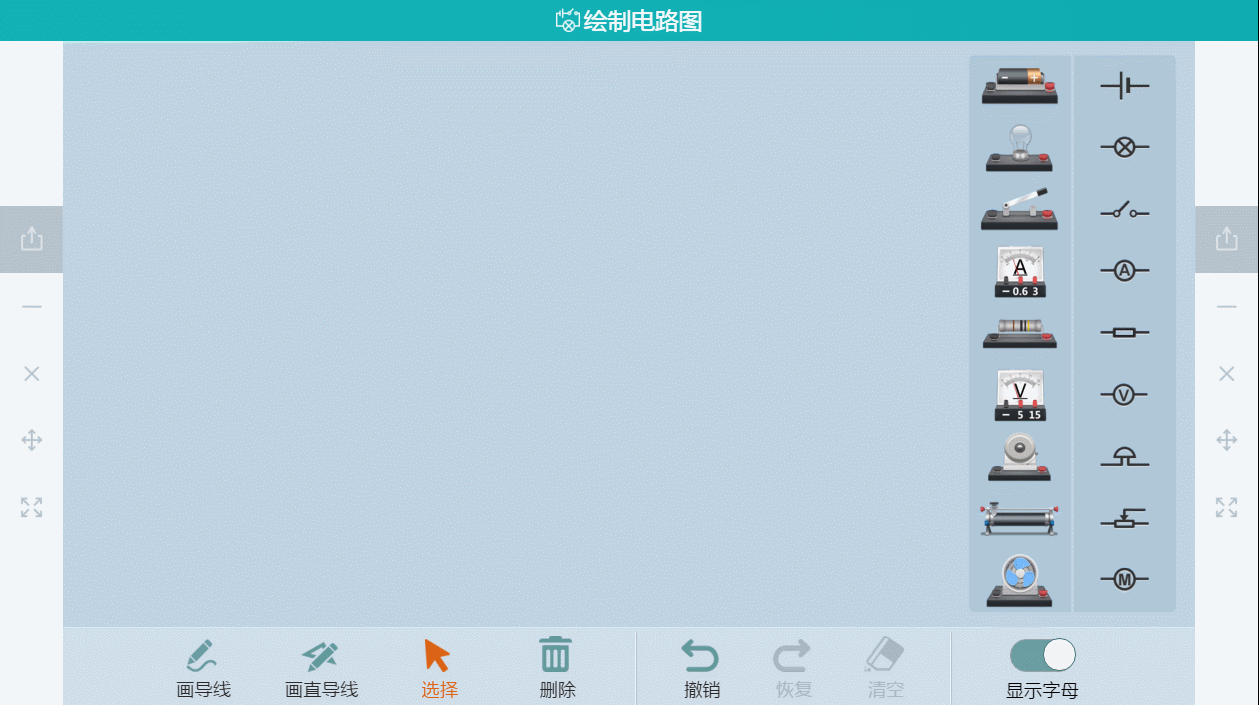
实验教学完成后,通过101教育PPT学生端,让学生也能亲自操作“绘制电路图”工具进行实验;教师则通过101教育PPT教师端,查看学生绘制的电路拓扑图。如果有错误,可以直接在学生的电路拓扑中标示。
以上就是本人在物理学科“电流和电路”课程中对101教育PPT学科工具的应用。综上,在此推荐广大物理老师们通过101教育PPT“物理学科工具”的仿真实验进行实验操作和细节指导,强化实验条件的控制和注意事项,辅助学生分组实验,提高学生实验的成功率。